ps后期中性灰商業攝影修圖調色教程
雙曲線磨皮法或中性灰修圖~
很多PS初學者和一些中級使用者都有些迷惑
原理就是利用加深減淡的手法來回調整圖像的明暗使其圖片的每個細節過度的都非常自然。
教程中用到兩個黑色圖層,一個模式是顏色(目的是去色)一個是疊加(目的是為了加強細節的展示)。
雙曲線是兩個曲線,一個提亮,一個壓暗,用畫筆在蒙版里反復擦,工具是畫筆。
中性灰則是建一個空白圖層,填充50%中性灰,圖層模式用疊加灰柔光,然后在這圖層上加深減淡,工具是加深減淡工具而已。
教程只是一個學習的參考,修圖是個功夫活,需要長期的練習加上耐心才能達到精致的效果。別看教程只有一小時的時間其實在
視頻編輯的時候加快了播放速度正常修張圖至少也七八個小時吧!!
原圖:

效果圖:

1.按住ALT+圖層面板下方倒數第二個小方塊 新建圖層,圖層模式柔光 最下面的50%中灰打上對勾。。。
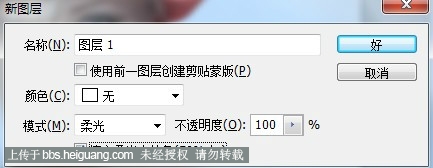
2.點擊圖層下方的半圓 《創建新的填充》 點擊純色 。。
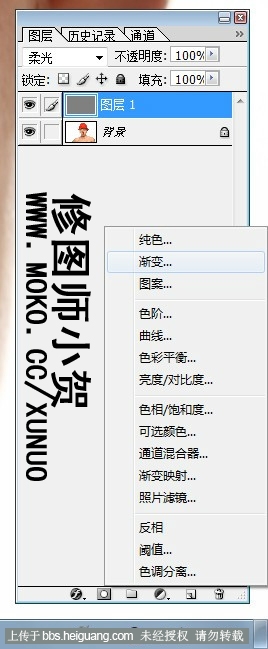
3.純色顏色為黑色。。。

相關教程:
超精細的商業專用中性灰PS磨皮教程
4.圖層模式為疊加或柔光。。。(個人比較喜歡柔光 柔和些 疊加暗部很多東西就看不到了)

5.再新建個填充 顏色還是黑色 。。。
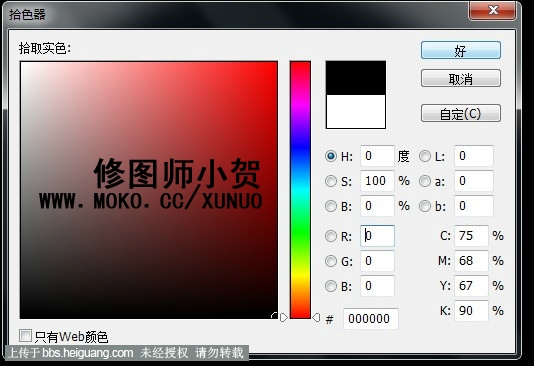
6.圖層模式為顏色。。。

下一篇:青綠色的外景圖片調色教程




























